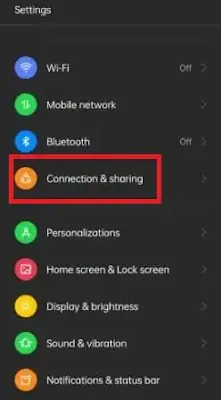क्या आपको भी नहीं पता है की वाईफाई का पासवर्ड कैसे बदलते हैं ? तो में आज आपको बताऊंगा की सिर्फ 2 मिनिट में WiFi का Password कैसे Change करे ? जहाँ तक बात है पासवर्ड बदलने की तो हमें समय समय पर अपने पासवर्ड को बदलते रहना चाहिए.
आप तो जानते ही हैं किy WiFi हमारे आधुनिक जीवन का महत्वपूर्ण हिस्सा बन चूका है लेकिन इसके साथ में हमें इसकी सुरक्षा का भी ध्यान रखना होता है. यदि एक सुरक्षित वाईफाई नेटवर्क होता है तो अनवान्टेड गतिविधियों की रोकथाम होती है क्योंकि आजकल हैकिंग जैसे अपराध तेज़ी से बढ़ रहे हैं और आपकी निजी जानकारी को सुरक्षित रखता है. इस ब्लॉग पोस्ट में, हम आपको बताएंगे कि कैसे आप अपने WiFi का पासवर्ड बदल सकते हैं ताकि आप और वाईफाई नेटवर्क भी अधिक सुरक्षित रह सकें.
आखिर क्यों बदलें अपने WiFi पासवर्ड को?
अधिक सुरक्षा के लिए :- वाईफाई नेटवर्क पासवर्ड को बदलकर आप अपने नेटवर्क की सुरक्षा को स्टॉन्ग कर सकते हैं. यदि कोई बिना आपकी अनुमति के या हैक करके आपके पुराने पासवर्ड को जान लेता है तो वाईफाई पासवर्ड को बदलने से नया पासवर्ड उसकी जानकारी में नहीं रहेगा.
नीचे कुछ जरूरी पॉइंट्स दिए गए हैं जिनके माध्यम से आप जान सकते हैं कि वाईफाई का पासवर्ड क्यों बदलते रहना चाहिए
1. अधिक नियंत्रण पाने के लिए - यदि आप पासवर्ड को सही समय पर बदल देते हैं तो केवल वही व्यक्ति आपके नेटवर्क को यूज कर सकते हैं जिनको आपने एक्सेस दे रखा है. इसके अलावा बाहरी व्यक्ति आपके वाईफाई को एक्सेस नहीं कर सकते हैं
2. नए डिवाइस्स को जोड़ते वक्त - जब आप अपने वाईफाई को किसी के साथ शेयर करते हैं तो आप उसे पासवर्ड दे देते हैं पर ज्यादा समय हो जाने पर उसे बदल लेना चाहिए. क्योंकि हो सकता है वो किसी दूसरे को भी आपका पासवर्ड शेयर कर दे.
3. अननोन एक्टिविटी को रोकने के लिए - अब मान लीजिए आप ज्यादा समय तक अपने वाईफाई का पासवर्ड नहीं बदलते हैं तो आपका पासवर्ड लीक भी हो सकता है क्योंकि कभी न कभी हम जाने अनजाने में किसी न किसी को पासवर्ड बता देते हैं. इसीलिए सही समय पर वाईफाई का पासवर्ड चेंज कर लेना चाहिए.
4. हैकिंग से बचने के लिए - आजकल मोबाइल हैक होने या वाईफाई का पासवर्ड हैक होना आमबात हो चुकी है. वाई फाई का पासवर्ड आसानी से हैक हो जाता है इसीलिए समय रहते पासवर्ड को बदलते रहना चाहिए.
WiFi का Password कैसे Change करे | WiFi पासवर्ड कैसे बदलेंयहाँ हैं एक आसान दिशानिर्देश:
वाईफाई का पासवर्ड बदलने के लिए आपको एक प्रोसेस को फॉलो करना होगा जिसकी डिटेल स्टेप बाय स्टेप आपको नीचे दी गई है. हर स्टेप को अच्छे से फॉलो करें एवं पासवर्ड को आसानी से बदलें -
1. राउटर पर लॉगिन करें
सबसे पहले आप वेब ब्राउज़र को ओपन करें एवं और राउटर के आईपी (IP) एड्रेस पर जाएँ. आमतौर पर आईपी (IP) एड्रेस 192.168.1.1 या 192.168.0.1 तरह का होता है.
(यदि आपको पता नहीं है कि आईपी एड्रेस क्या है और कैसे निकालें तो लिंक पर क्लिक करें - IP Address क्या होता है और इसे कैसे पता करें ?)
अब राउटर पर अपना यूजर आईडी और पासवार्ड डालकर लॉगइन कर लें.
पासवर्ड पर जाएं
राउटर कॉन्फ़िगरेशन पैनल में आपको वायरलेस या वायरलेस सेटिंग्स का विकल्प दिखेगा तो इस पर क्लिक कर दीजिये. इस ऑप्शन में आपको वाईफाई का पासवर्ड चेंज करने का विकल्प दिखने लगेगा.
पासवर्ड बदलने के लिए नया पासवर्ड डालें
एक बात का ध्यान दें
नए पासवर्ड को मजबूत, गोपनीय और स्ट्रांग बनाएं. पासवर्ड कजो गुप्त और मजबूत बनाने के लिए नंबर, अल्फाबेट और स्पेशल कैरेक्टर का यूज करें.
जैसे मान लीजिये में आपने वाईफाई का पासवर्ड बदल रहा हूँ तो में इसे Tata@041041A रखूँगा. ये पासवर्ड स्ट्रांग और गोपनीय भी है. पासवर्ड को नियमित अंतराल के साथ बदलते रहें.
ये भी पढ़ें
- किसी का मोबाइल हैक कैसे करें बिना OTP
- 25 बेस्ट ऑनलाइन लड़की से बात करने वाला App फ्री में डाउनलोड करें
अपने मोबाइल का वाईफाई-हॉटस्पॉट पासवर्ड कैसे बदलें
ऊपर मैने आपको वाईफाई का पासवर्ड चेंज करना बताया है जो की एक कनेक्शन के लिए है. अब में आपको बताता हूँ की अपने मोबाइल का वाईफाई-हॉटस्पॉट पासवर्ड कैसे बदलें. इसकी स्टेप भी बिलकुल सिंपल हैं और एक बार में समझ में आ जायेगीं.
1. सबसे पहले मोबाइल में जाकर सेटिंग को ओपन कर लें.
2. इसके बाद में आपको Connection & sharing के विकल्प पर क्लिक कर देना है. हो सकता है आपके मोबाइल में और कोई आप्शन हो लेकिन प्रोसेस वही होगी.
3. इस स्टेप में आपको Personal hotspot के ऑप्शन पर क्लिक कर देना है जैसे इमेज में दिया है.
4. इसके बाद में आपको केवल hotspot setting पर क्लिक करना है. यहाँ पर आप Hotspot name में जाकर अपने नेटवर्क का नाम और Password में जाकर पासवर्ड बदल सकते हैं. नीचे इमेज देखें सब समझ जायेंगे.
FAQs
1. WiFi पासवर्ड क्यों बदलना चाहिए?
आपका पुराना पासवर्ड सुरक्षित नहीं हो सकता है, इसलिए नए पासवर्ड का उपयोग करके नेटवर्क की सुरक्षा बढ़ा सकते हैं। इसके अलावा, यदि आप नये डिवाइस्स को अपने नेटवर्क से कनेक्ट करना चाहते हैं, तो नया पासवर्ड आवश्यक हो सकता है.
2. क्या मैं अपने नए पासवर्ड को किसी के साथ साझा कर सकता हूँ?
नहीं, आपका WiFi पासवर्ड गोपनीय रहना चाहिए। किसी के साथ साझा करने से पहले, आपको ध्यानपूर्वक चयन करना चाहिए कि क्या वे भरपूर भरोसा करने वाले हैं और क्या वे आपके नेटवर्क का उपयोग केवल आपकी अनुमति से करेंगे.
3. अगर मुझे पासवर्ड बदलने में समस्या आती है, तो मैं क्या करूं?
यदि आपको पासवर्ड बदलने में किसी भी प्रकार की समस्या आती है, तो आप अपने राउटर के निर्माता की वेबसाइट पर जा सकते हैं या उनके ग्राहक सहायता से संपर्क कर सकते हैं। वे आपको सहायता प्रदान करेंगे
WiFi पासवर्ड बदलना सुरक्षितता और गोपनीयता की दृष्टि से महत्वपूर्ण है, इसलिए आपको नियमित अंतराल से अपना पासवर्ड बदलना चाहिए। उम्मीद है कि इस ब्लॉग पोस्ट ने आपको इस प्रक्रिया को समझने में मदद की होगी.
[Disclaimer - जब भी आप अपने राउटर की सेटिंग्स में परिवर्तन करते हैं तो कृपया सुनिश्चित करें कि आपके द्वारा लिये गए कदमों की गुणवत्ता और सुरक्षा का पूरा ध्यान रखा गया है या नहीं.]
- 100+ Paisa Kamane Wala App | हर दिन 1K तक पैसा कमाने वाला एप्प
- 5 बेस्ट Instagram पर Follower बढ़ाने वाला App | 0K से 100K सिर्फ 7 दिनों में
निष्कर्ष
मेने आपको शीर्षक सिर्फ 2 मिनिट में WiFi का Password कैसे Change करे या WiFi पासवर्ड कैसे बदलें के सम्बन्ध में पूरी जानकारी दे दी है. अब आप मुझे बताएं की जानकारी आपके काम में आयी या नहीं.
यदि आप इन सरल सी स्टेप्स का पालन करेंगे तो आप अपने WiFi नेटवर्क की सुरक्षा को बढ़ा सकेंगे और अपनी निजी जानकारी को सुरक्षित रख सकेंगे. इसके अलावा आप नए डिवाइस को आसानी से नेटवर्क से जोड़ सकेंगे और अपने वायरलेस इंटरनेट का आनंद ले सकेंगे.
सुरक्षित रहें, और आपके वायरलेस नेटवर्क का आनंद लें!